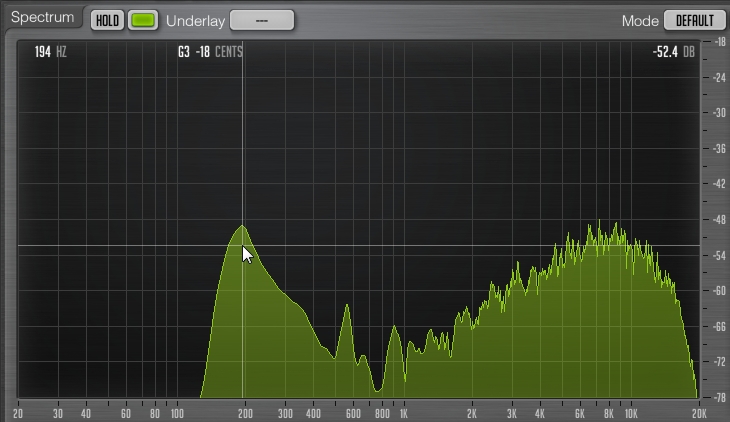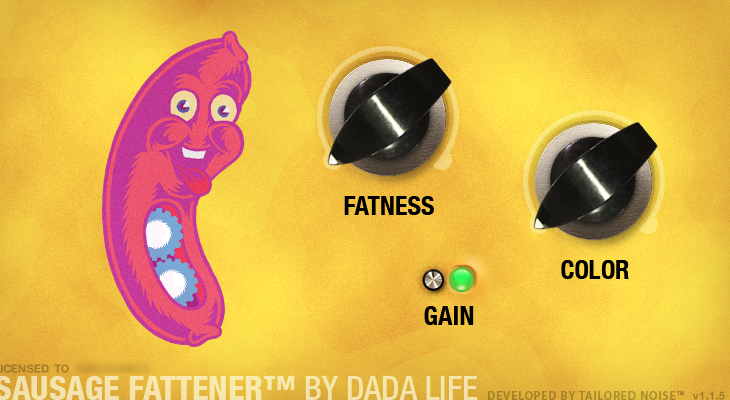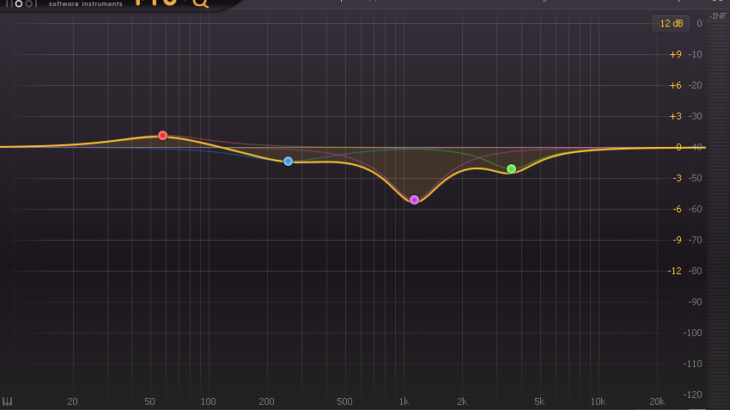皆さんパーカッションのピッチ調整はちゃんとしていますか?パーカッションにもピッチが存在していて、それを曲に合わせて調整しないと不協和音を生んで違和感のある曲に仕上がってしまいます。今回はパーカッションのピッチの合わせ方をちょっとした検証を踏まえながら紹介していこうと思います。
パーカッションもピッチを合わせよう
サンプル音源をそのまま使用している方も多いと思いますが、その時ピッチを確認していますか?
もしDメジャースケールの曲で、D#のスネア等をつかっていたら不協和音になってしまいます。
このピッチが合っているだけで曲がカッチリはまってかっこよく仕上がります。逆にズレていると終始違和感の残る曲になってしまいます。
そんなのわからない・絶対音感なんてない…という方でも大丈夫です。文明の利器、最高!次の項から実際にピッチを修正しましょう。
ピッチを確認する

ピッチを確認するにはアナライザーが便利です。音階も同時に表示してくれる物がいいです。
SPANというプラグインは音階表示もしてくれて無料のプラグインなのでありがたいですね。
今回使うスネアを見ると、おおよそ194Hzです。
G3が196Hzなので2Hz低めのG3(またはG3-18cent)ということになります。
●使用したスネア
ピッチ修正
2通りの方法を紹介します。
- 速度変化
- Frequency Shifter
今回はそれぞれの方法で、C4(261.6Hz)にピッチ修正して音の違いを検証してみます。
速度変化
最も標準的なピッチの変化方法といえる方法です。
ピッチを上げるなら速く、下げるなら遅くします。
Ableton Liveの標準機能でピッチを変えれるので、5半音と18cent上げます。
アナライザーではこのようになります。おおよそC4(261.6Hz)になりましたね。

音はこのようになります。
●再生速度でピッチ調整
ピッチは合ったように聞こえますが、当然ながら早回ししているため全体が短く聞こえます。
特にアタック音が細くなっている事が気になります。
狙った効果でない限りは劣化といっていいかもしれません。
Frequency Shifter
その名の通り、周波数を変えることができるエフェクタです。
これを用いることで再生速度を変えずにピッチを変更できます。
単純に引き算をして、上げるピッチ量を計算してFrequency Shifterをかけます。
261.6-194=67.6Hz
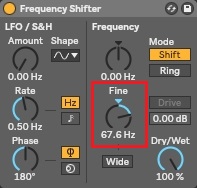
こちらもおおよそC4(261.6Hz)になりましたね。

音を聞いてみましょう。
●Frequency Shifterでピッチ調整
再生速度変更のものと比べると、原音のアタックの分厚さが保たれたままピッチが上がっていますね。
原音の質を保ちたいならばFrequency Shifterに軍配が上がりそうです。
さいごに
案外大事なパーカッションのピッチについて書かせて頂きました。
前回のスネアドラムの作り方の記事を読んでくれた人から、ドラムの話してるならピッチの話もしたら?ということで軽くリクエスト貰ったので記事にしました!
ミキシングの時だけでなく、レイヤーで音作りする時なんかも参考になるのではないかと思います。
それではまた次回!